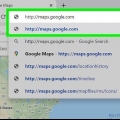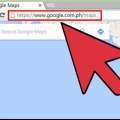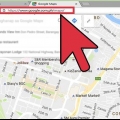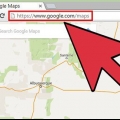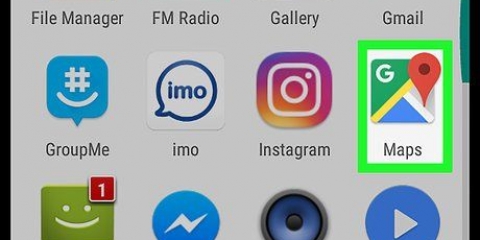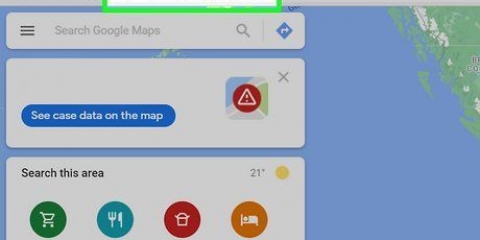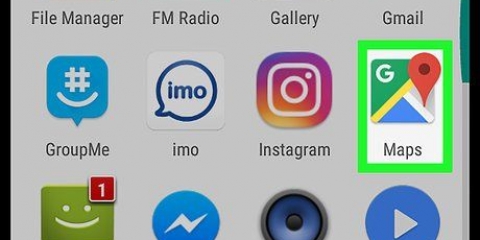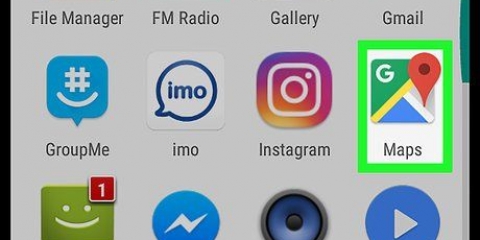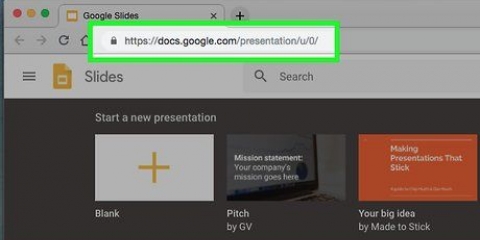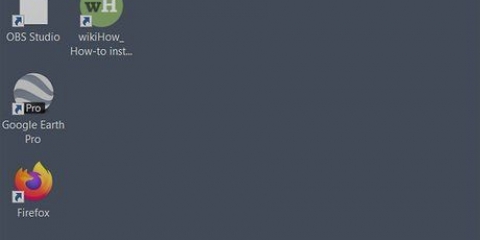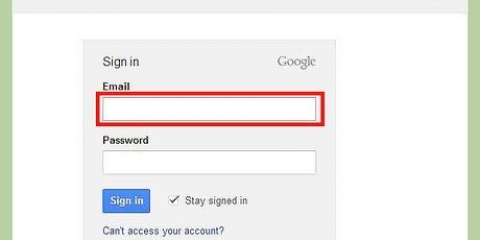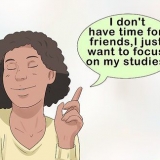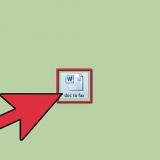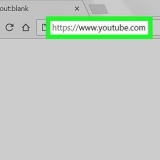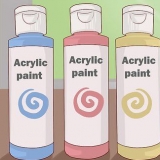Mens du indtaster en placering, vil Google Maps foreslå mulige adresser. Klik på en adresse for at vælge den som udgangspunkt. Klik på knappen + for at zoome ind og knappen -- for at zoome ud. Hvis du har et musehjul, kan du bruge det til at scrolle op og ned for at zoome ind og ud. Klik og træk kortet for at flytte det.




Du kan også navigere til forskellige punkter på kortet ved at klikke og trække på kortet. Klik på knappen + for at zoome ind og knappen -- for at zoome ud. Hvis du har et musehjul, kan du bruge det til at scrolle op og ned for at zoome ind og ud.




Mål afstand på google maps
Indhold
På Google Maps er der to forskellige måder at måle afstand på. Først kan du måle afstanden mellem to steder med rutefunktionen. Dette beregner afstanden langs vejene. For det andet kan du måle afstanden mellem to punkter med Google Maps` funktionen Mål afstand. Denne artikel beskriver, hvordan du gør begge dele.
Trin
Metode 1 af 2: Måling af afstand ved hjælp af rutefunktionen

1. Gå tilGoogle kort.

2. Klik på Rute i søgefeltet.

3. Vælg udgangspunktet. I feltet Vælg et afgangssted skal du indtaste en hjemmeadresse, by eller anden placering som afgangssted og derefter trykke på Enter. Du kan også klikke på et bestemt punkt på kortet.

4. Vælg slutpunktet. I feltet Vælg en destination skal du indtaste en hjemmeadresse, by eller anden placering for destinationen og derefter trykke på Enter. Du kan også klikke på et bestemt punkt på kortet.

5. Tjek afstanden. I øverste højre hjørne af rutefeltet viser Google Maps den samlede distance i kilometer målt over den foreslåede rute.
Afstanden varierer efter rute.

6. Ryd din søgning. I øverste højre hjørne af rutefeltet skal du klikke på X for at rydde din søgning og starte forfra.
Metode 2 af 2: Mål afstand ved at bruge funktionen `Mål afstand`

1. Gå til Google Maps. Google Maps er placeret på https://www.google.dk/maps.

2. Find afgangsstedet på kortet. I søgefeltet i Google Maps skal du indtaste navnet på den by, det område eller det land, hvor du vil begynde at måle afstanden, og derefter trykke på Enter. Google Maps springer til den del af kortet.

3. Vælg udgangspunktet. Højreklik på kortet ved dit valgte afgangspunkt, og klik derefter på Mål afstand. En hvid cirkel med en sort kant vises på kortet som dit udgangspunkt.

4. Vælg destinationen. Venstre klik på din valgte destination. En anden hvid cirkel med en sort kant vises på kortet, plus en linje mellem de to. Afstanden er vist under den anden cirkel.
Du vil se afstanden i kilometer under søgefeltet i Google Maps

5. Skift start- og slutpunkter. Klik og træk enten start- eller slutpunktet for at ændre målingen.

6. Tilføj afstandspunkter. Klik og træk i målelinjen for at ændre linjens form og tilføje endnu et afstandspunkt. Du kan også tilføje et afstandspunkt ved at klikke på kortet.

7. Fjern afstandspunkter. Klik på et afstandspunkt for at fjerne det.
Artikler om emnet "Mål afstand på google maps"
Оцените, пожалуйста статью
Populær